Hoe verwijder je een bestand of meerdere contacten op de iPhone?
Over het algemeen kan een iPhone ongeveer 50,000 contacten opslaan. Dat is voor de meeste mensen voldoende. Het is echter lastig om specifieke contacten te vinden als je honderden items in je telefoonboek hebt. Daarom kun je nutteloze of verouderde contacten beter verwijderen. De daadwerkelijke workflow voor contacten verwijderen op een iPhone Kan variëren, afhankelijk van of de items daadwerkelijk zijn opgeslagen of beschikbaar zijn op uw apparaat. U kunt onze concrete tutorial volgen om contacten te verwijderen.
PAGINA-INHOUD:
- Deel 1: Hoe alle contacten op de iPhone te verwijderen zonder herstel
- Deel 2: Meerdere contacten op de iPhone verwijderen
- Deel 3: Een contactpersoon op de iPhone verwijderen
- Deel 4: Dubbele contacten op de iPhone verwijderen
- Deel 5: Hoe verwijder je iPhone-contacten op iCloud
- Deel 6: Contacten verwijderen uit een account op de iPhone
Deel 1: Hoe alle contacten op de iPhone te verwijderen zonder herstel
Als u de contacten op uw iPhone moet verwijderen voordat u deze verkoopt, Apeaksoft iPhone Eraser is de beste optie. Het kan al je contacten wissen met behulp van geavanceerde technologie. Dat zorgt ervoor dat niemand je telefoonboek kan herstellen. Belangrijker nog, de intuïtieve interface zorgt ervoor dat gebruikers gemakkelijk kunnen navigeren.
De beste manier om alle contacten op je iPhone te verwijderen zonder herstel
- Verwijder alle contacten in drie stappen.
- Integreer geavanceerde technologie om uw contacten te wissen.
- Biedt drie wisniveaus voor verschillende situaties.
- Ondersteunt de nieuwste versies van iOS en iPadOS.
Veilige download
Veilige download

Hoe u alle contacten op uw iPhone verwijdert zonder herstel
Stap 1. Detecteer je iPhone
Start de beste iPhone-wissoftware nadat je deze op je pc hebt geïnstalleerd. Er is een andere versie voor Mac-gebruikers. Verbind je iPhone met je pc met een Lightning-kabel. Als je de twee apparaten voor het eerst verbindt, tik dan op Trust op uw scherm om deze pc te vertrouwen. Vervolgens detecteert de software uw iPhone automatisch.

Stap 2. Selecteer een niveau
Ga naar uw Verwijder alle data tabblad in de zijbalk en kies een geschikt wisniveau:
De Laag snel waterpas stellen wist alle gegevens op je iPhone.
Als u de optie selecteert Midden Op dat moment worden uw gegevens overschreven, zodat ze niet meer kunnen worden hersteld.
De Hoog niveau maakt gebruik van de DoD 5220.22-M-standaard om uw contacten te wissen.

Stap 3. iPhone-contacten verwijderen
Klik vervolgens op de Start knop om de selectie te bevestigen. Typ 0000 in het veld en klik op de Wissen om te beginnen met het verwijderen van iPhone-contacten. Houd tijdens het proces je iPhone aangesloten op je pc.

Deel 2: Meerdere contacten op de iPhone verwijderen
Het verwijderen van meerdere contacten op een iPhone is onmisbaar als je veel nutteloze contacten hebt. Er zijn twee manieren om meerdere contacten van je iPhone te verwijderen en je telefoonboek te verdunnen. We demonstreren de workflows.

Hoe verwijder ik doorlopende contacten op de iPhone?
Stap 1. Open je Contacten app. Of open de Telefoonnummer app en ga naar Contacten.
Stap 2. Tik met twee vingers op het eerste ongewenste contact en sleep omlaag om de aangrenzende contacten te selecteren.
Wanneer contactpersonen grijs worden gemarkeerd, betekent dit dat ze zijn geselecteerd.
Stap 3. Laat uw vinger los en druk lang op een geselecteerd contact.
Stap 4. Tik Verwijder [nummer] contacten in het contextmenu.
Stap 5. Tik ten slotte op Verwijder contacten knop op het waarschuwingsvenster.
Hoe verwijder je onderbroken contacten op de iPhone?
Stap 1. Voer de ... uit Contacten app vanaf je startscherm.

Stap 2. Tik lijsten in de linker bovenhoek
Stap 3. Media Lijst toevoegen, kies uw account, voeg een naam toe en tik op gedaan.
Stap 4. Ga naar de groep, tik op de Toevoegen knop en selecteer de ongewenste contacten.
Stap 5. Tik Klaar om het te bevestigen.
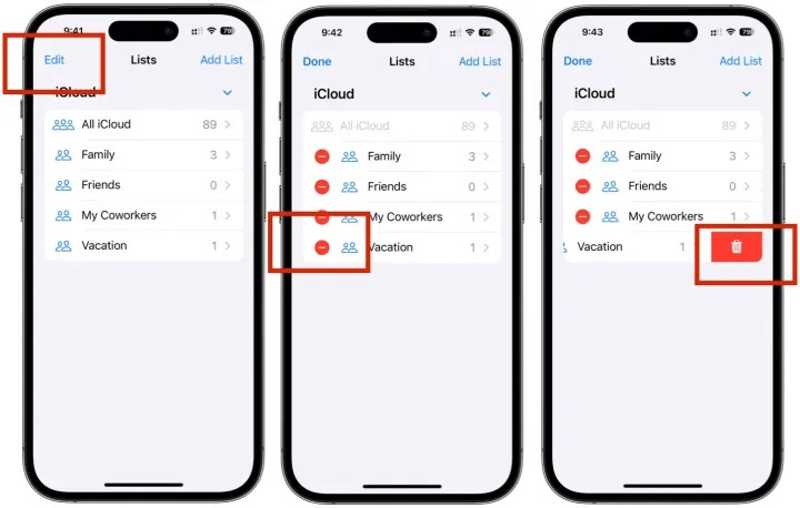
Stap 6. Tik vervolgens op de Edit knop in uw Contacten app.
Stap 7. Tik op de knop – op de nieuwe groep en tik op de Verwijdering knop.
Deel 3: Een contactpersoon op de iPhone verwijderen
Natuurlijk kun je een contactpersoon van je iPhone verwijderen als die contactpersoon nutteloos is. Het proces verschilt van de workflow voor het verwijderen van meerdere contacten van je iPhone. Je kunt de onderstaande stappen volgen:
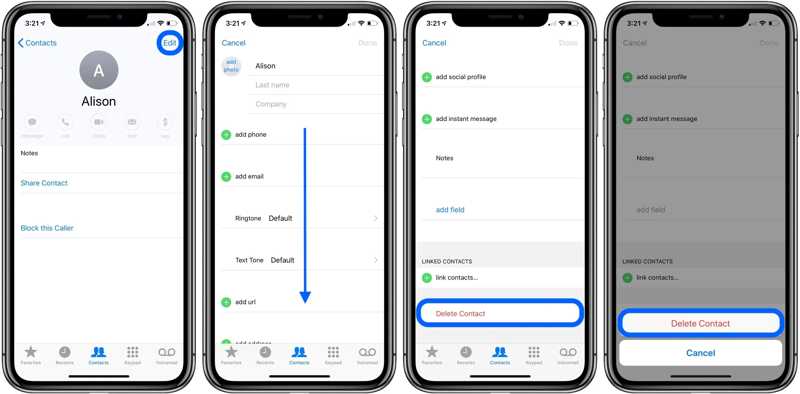
Stap 1. Zoek het contact dat u wilt verwijderen in uw Contacten app.
Stap 2. Tik op het contact om het scherm met contactgegevens te openen.
Stap 3. Druk op Edit knop, en raak Verwijder contact aan de onderkant.
Stap 4. Tik ten slotte op Verwijder contact knop in het bevestigingsdialoogvenster.
Deel 4: Dubbele contacten op de iPhone verwijderen
Hoe verwijder je dubbele contacten op de iPhone met dezelfde naam?
Als je veel kopieën van contacten hebt, kun je je telefoonboek inkorten door dubbele contacten op je iPhone te verwijderen. Apple biedt je de mogelijkheid om dubbele contacten te vinden en de kopieën samen te voegen of te verwijderen.
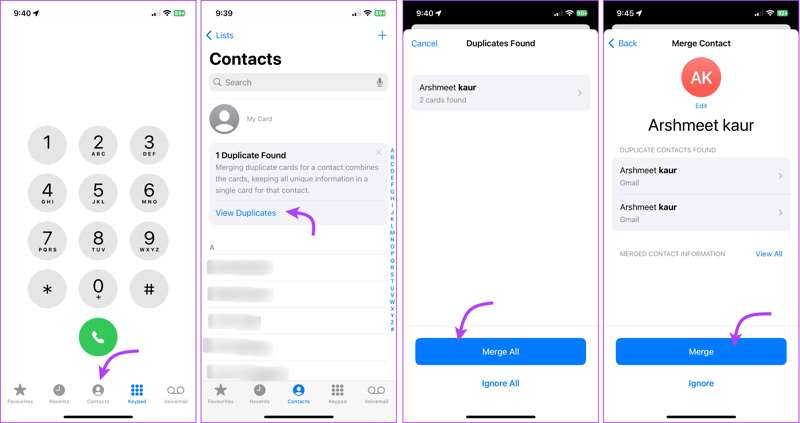
Stap 1. Open uw Contacten-app.
Stap 2. Druk op Duplicaten bekijken als u dubbele contactpersonen hebt.
Stap 3. Nu krijgt u een lijst met alle dubbele contacten.
Stap 4. Druk op Alles samenvoegen knop om dubbele contacten in één keer te verwijderen.
Stap 5. Tik ten slotte op gaan in het waarschuwingsdialoogvenster om uw actie te verifiëren.
Hoe verwijder je dubbele contacten op de iPhone zonder dezelfde naam?
iOS herkent dubbele contacten aan de hand van de naam. Als je dubbele contacten verschillende namen hebben, kan de iPhone ze niet detecteren en moet je ze handmatig zoeken en verwijderen volgens de onderstaande stappen.
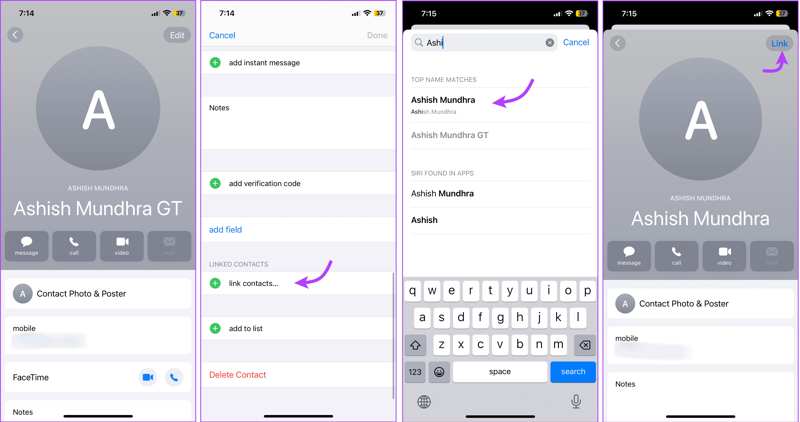
Stap 1. Tik op een contactpersoon in uw Contacten app.
Stap 2. Druk op de Edit knop.
Stap 3. Scroll naar beneden en tik op contacten koppelen.
Stap 4. Zoek vervolgens de kopie die u wilt verwijderen.
Stap 5. Controleer de informatie, tik Linken druk op Klaar om het te bevestigen
Deel 5: Hoe verwijder je iPhone-contacten op iCloud
Al je contacten worden gesynchroniseerd met iCloud. Als je je iPhone niet bij de hand hebt of er geen toegang toe hebt, kun je je contacten verwijderen via een webbrowser. Je kunt bovendien één, meerdere of dubbele contacten online verwijderen.
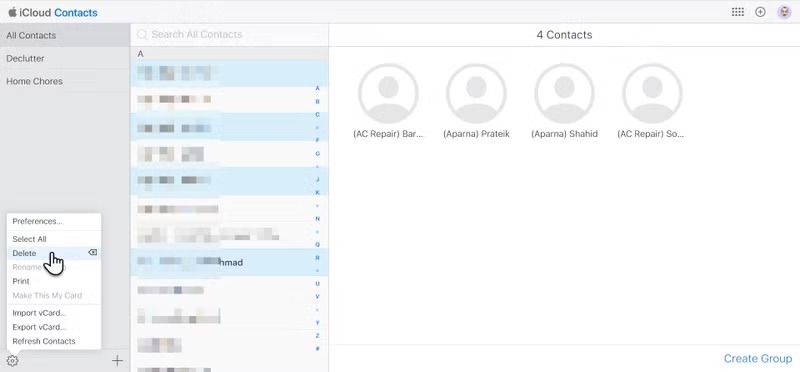
Stap 1. Ga naar www.icloud.com in een browser en meld u aan met uw Apple ID en wachtwoord.
Tip: Als tweefactorauthenticatie is ingeschakeld, voert u de verificatiecode in om toegang te krijgen tot iCloud.
Stap 2. Klik op de Contacten optie om de iCloud-contactenpagina te openen.
Stap 3. Ga naar uw alle contactpersonen tabblad in de zijbalk en selecteer het ongewenste contact in de lijst.
Tip: Als u meerdere contacten wilt verwijderen, drukt u op de Ctrl or Cmd -toets op uw toetsenbord en klik op elk ongewenst item.
Stap 4. Klik op de Instellingen knop linksonder en kies Verwijdering .
Stap 5. Klik in het waarschuwingsdialoogvenster op Verwijdering knop om uw actie te bevestigen.
Opmerking: Als u iCloud-contacten synchroniseren inschakelt, worden de wijzigingen direct naar uw iPhone gesynchroniseerd.
Deel 6: Contacten verwijderen uit een account op de iPhone
Bovendien kun je met Apple alle contacten van een specifiek account op je iPhone verwijderen. Wanneer je een account, zoals Google, Yahoo en meer, aan je iPhone toevoegt, kun je contacten synchroniseren met je apparaat. Om ze te verwijderen, kun je de synchronisatie van contacten uitschakelen.
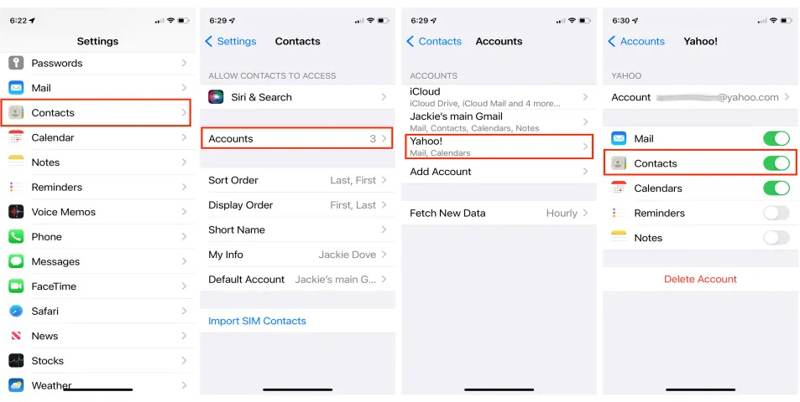
Stap 1. Open de Instellingen app op je iPhone.
Stap 2. Scroll naar beneden en tik op Contacten.
Stap 3. Kies de accounts optie en kies het gewenste account.
Stap 4. Zet de schakelaar uit voor Contacten.
Stap 5. Tik op wanneer daarom wordt gevraagd Verwijderen van mijn iPhoneVervolgens zult u merken dat deze contacten verdwenen zijn uit uw Contacten-app.
Conclusie
In dit artikel worden zes methoden beschreven om een contactpersoon of contacten op je iPhone verwijderenU kunt één item, meerdere contacten, een groep of dubbele items uit uw telefoonboek verwijderen. Bovendien kunt u de taak via iCloud uitvoeren. Apeaksoft iPhone Eraser is de beste optie om iPhone-contacten te verwijderen zonder herstel. Als u nog andere vragen over dit onderwerp heeft, kunt u ze onder dit bericht schrijven.
Gerelateerde artikelen
Kan foto's niet van de iPhone verwijderen of kan het pictogram van de prullenbak niet worden gevonden in de Foto's-app? Hier zijn meerdere manieren om dit probleem op te lossen en foto's van de iPhone te verwijderen.
Als u de iOS-update niet kunt verwijderen, mag u dit artikel niet missen. Het laat zien hoe je iOS-update en software-update op iPhone en iPad op eenvoudige manieren kunt verwijderen.
In deze uitgebreide handleiding leert u hoe u foto's permanent van uw iPhone verwijdert en op een effectieve manier ruimte vrijmaakt.
Wil je muziek verwijderen van iPhone, iPad of iPod? Volg gewoon dit artikel om nummers / albums / alle muziek / afspeellijsten van de iPhone te verwijderen met 3 eenvoudige oplossingen.

